Cách tùy chỉnh nàn hình khóa trên IOS 16
Bắt đầu từ iOS 16, bạn có thể tạo nhiều màn hình khóa để cá nhân hóa iPhone của mình. Đây là cách thực hiện.
Trên iPhone có Face ID, hãy nhìn vào màn hình của bạn để mở khóa. Sau đó, chạm và giữ cho đến khi thư viện hình nền Màn hình khóa của bạn xuất hiện. Hoặc, trên bất kỳ iPhone nào, bạn có thể vuốt xuống từ trên cùng chính giữa Màn hình chính, sau đó chạm và giữ cho đến khi bộ sưu tập hình nền Màn hình khóa của bạn xuất hiện.
Bây giờ, chỉ cần vuốt sang trái cho đến khi bạn đến màn hình Thêm mới và nhấn vào nút Thêm - trông giống như một dấu cộng - ở giữa màn hình.
 |
| Cách tạo màn hình khóa tùy chỉnh mới trên IOS 16 - Apple |
Tại đây, bạn sẽ tìm thấy bộ sưu tập hình nền với phông chữ, màu sắc và tiện ích có thể tùy chỉnh. Hình nền nổi bật được cá nhân hóa chỉ dành cho bạn.
Ảnh được đề xuất đề xuất những bức ảnh đẹp nhất của bạn dựa trên thiên nhiên, động vật, con người, thành phố và hơn thế nữa.
Khi bạn tìm thấy hình nền bạn thích, hãy nhấn để chọn hình nền đó. Bạn có thể vuốt sang trái hoặc phải để xem các tùy chọn hình nền khác nhau trong một danh mục.
Để tùy chỉnh thêm màn hình khóa của bạn, chỉ cần nhấn vào thời gian và bạn có thể chọn phông chữ và màu sắc khác để phù hợp với phong cách của mình.
Nhấn vào nút đóng - trông giống như dấu X - ở góc trên bên phải của menu Phông chữ & Màu khi bạn hoàn tất. Bạn cũng có thể thêm các tiện ích có sẵn vào Màn hình khóa để hiển thị thông tin từ các ứng dụng trong nháy mắt.
Để thêm các tiện ích như Lịch, Thời tiết và Đồng hồ vào đầu Màn hình khóa, bạn có thể nhấn vào ngày hoặc nhấn vào THÊM DANH SÁCH bên dưới thời gian và chọn các tiện ích mới của mình.
 |
| Thêm danh tiên ích và điều chỉnh font trên màn hình khóa - Apple |
Bạn có thể thêm những thứ như sự kiện của ngày hôm nay trong tiện ích Lịch, nhiệt độ hiện tại trong tiện ích Thời tiết và đổ chuông Hoạt động của bạn trong tiện ích Thể dục.
Nhấn vào nút đóng ở góc trên bên phải của menu Thêm tiện ích khi bạn hoàn tất. Nhấn vào thêm ở góc trên bên phải khi bạn hoàn tất việc tùy chỉnh Màn hình khóa mới của mình. Và bạn có thể chạm vào đặt làm Hình nền Ghép để sử dụng cùng một hình nền cho Màn hình chính của mình hoặc chạm vào Tùy chỉnh Màn hình chính để cá nhân hóa giao diện hình nền của bạn.
Các công cụ ở dưới cùng của màn hình cho phép bạn chọn và tùy chỉnh các hình nền Màn hình chính khác nhau bao gồm màu đồng nhất hoặc màu chuyển tiếp, ảnh từ Thư viện ảnh và Làm mờ, sử dụng hình nền giống như Màn hình khóa của bạn nhưng có hiệu ứng làm mờ. Nhấn vào Xong ở góc trên bên phải khi bạn đã đặt Màn hình chính tùy chỉnh của mình.
Điều này sẽ tự động lưu hình nền mới vào bộ sưu tập của bạn. Sau đó, nhấn vào Màn hình khóa bạn vừa tạo để đặt nó làm màn hình hiện tại của bạn. Bạn có thể chạm và giữ Màn hình khóa của mình bất kỳ lúc nào nếu bạn muốn chuyển sang một màn hình khác.
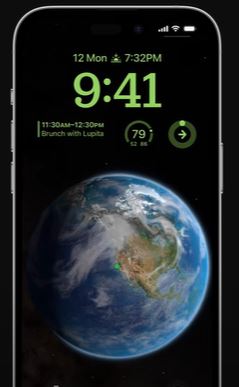 |
| Màn hình hóa tùy chỉnh trên IOS 16 |
Giờ đây, bạn có thể tạo nhiều Màn hình khóa trên iPhone của mình và chuyển đổi giữa chúng bất cứ khi nào bạn muốn. Cá nhân hóa màn hình khóa của bạn.









